- Pengarang Jason Gerald [email protected].
- Public 2024-01-19 22:13.
- Diubah suai terakhir 2025-01-23 12:29.
WikiHow ini mengajar anda cara menghapus akaun Google atau akaun Gmail. Dalam proses menghapus akaun Google, semua data yang berkaitan dengan akun akan dihapus, sementara dalam proses menghapus akun Gmail, hanya alamat dan data e-mel yang dihapus.
Langkah
Kaedah 1 dari 2: Membuang Akaun Google
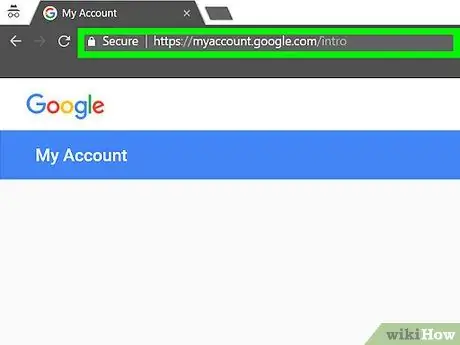
Langkah 1. Lawati myaccount.google.com dalam penyemak imbas
Anda hanya boleh menghapus akaun Google melalui penyemak imbas web.
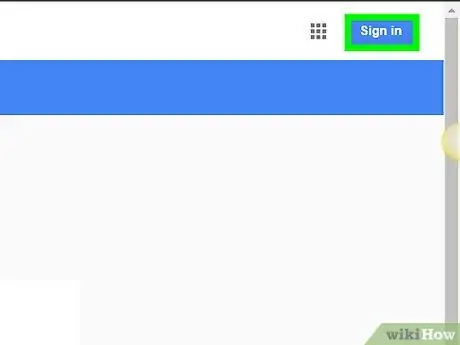
Langkah 2. Klik butang Log masuk jika anda belum masuk ke akaun anda
Ia berada di penjuru kanan sebelah atas halaman. Sekiranya anda sudah log masuk ke akaun anda, periksa semula akaun yang anda gunakan dan pastikan anda log masuk dengan akaun yang ingin anda hapus.
Setelah anda log masuk, anda akan melihat foto profil akaun anda di sudut kanan atas halaman. Klik foto untuk melihat / memeriksa akaun yang sedang digunakan. Sekiranya anda log masuk menggunakan akun yang salah, klik "Log Keluar" pada menu yang muncul, kemudian log masuk kembali menggunakan akaun yang ingin anda hapus

Langkah 3. Log masuk dengan akaun yang ingin anda padamkan
Anda tidak perlu mengikuti langkah ini jika anda sudah masuk menggunakan akaun yang betul.
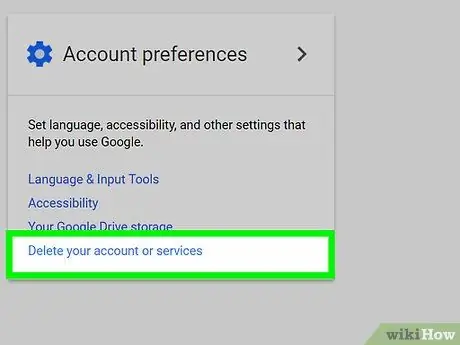
Langkah 4. Klik pilihan Padam akaun atau perkhidmatan anda
Pilihan ini berada di bawah bahagian "Pilihan akaun" di sebelah kanan halaman.
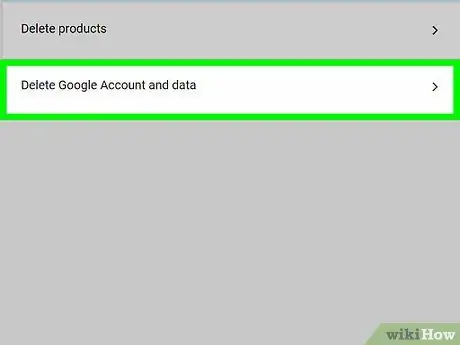
Langkah 5. Klik Padam Akaun Google dan data
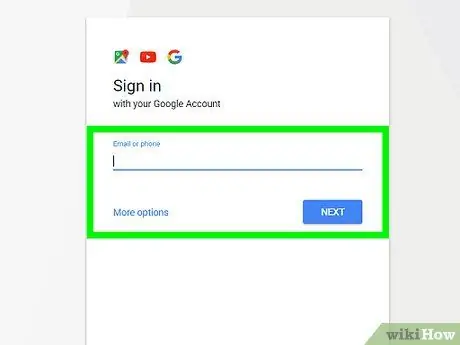
Langkah 6. Masukkan semula kata laluan akaun jika diminta
Anda mungkin diminta masuk semula sebelum meneruskan proses penghapusan.
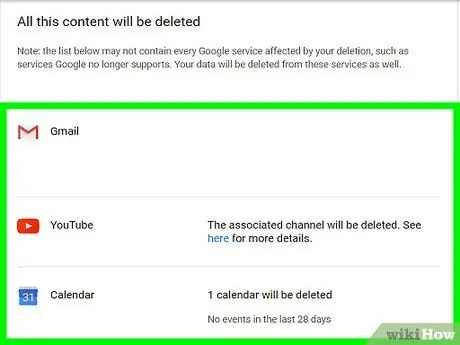
Langkah 7. Kaji kandungan yang akan dihapuskan juga
Di samping itu, anda juga dapat melihat perkhidmatan yang aksesnya akan dikeluarkan.
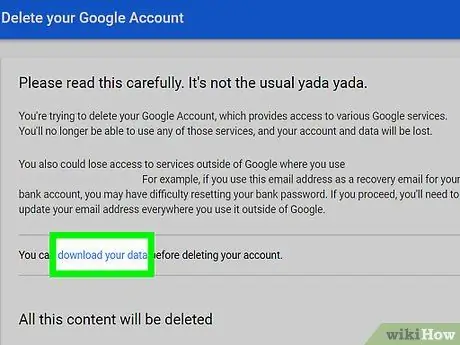
Langkah 9. Tatal ke skrin dan tandakan dua kotak Ya
Mencentang kotak adalah satu-satunya langkah pengesahan yang boleh diambil untuk menghapus akaun.
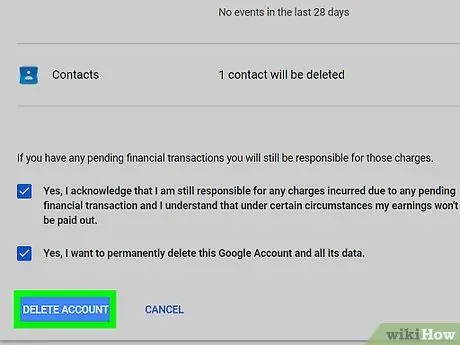
Langkah 10. Klik butang Padam Akaun
Langkah 11. Cuba pulihkan akaun yang dipadamkan
Sekiranya anda berubah fikiran atau menghapus akaun secara tidak sengaja, anda mempunyai sedikit masa untuk mendapatkan kembali akaun:
- Lawati accounts.google.com/signin/recovery
- Cuba log masuk menggunakan maklumat log masuk akaun yang dipadamkan.
- Klik pautan "Cuba pulihkan akaun".
-
Langkah 1. Lawati myaccount.google.com dalam penyemak imbas
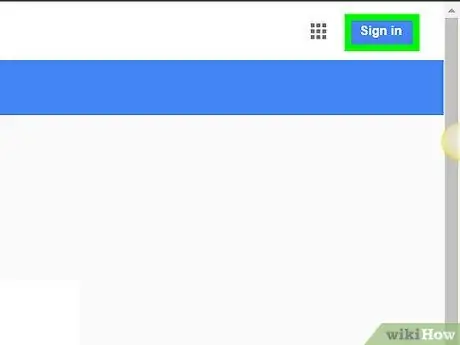
Langkah 2. Klik butang Log masuk
Ia berada di penjuru kanan sebelah atas halaman. Sekiranya anda sudah log masuk, pastikan akaun Gmail yang ingin anda hapuskan.
Setelah log masuk, anda akan melihat foto profil akaun anda di sudut kanan atas halaman. Klik foto dan klik "Keluar" untuk log masuk menggunakan akaun lain yang ingin anda hapus
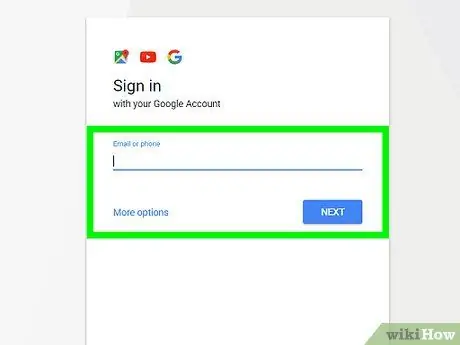
Langkah 3. Log masuk menggunakan akaun Gmail yang ingin anda hapuskan
Anda tidak perlu mengikuti langkah-langkah ini jika anda sudah masuk ke Gmail menggunakan akaun yang ingin anda hapus.
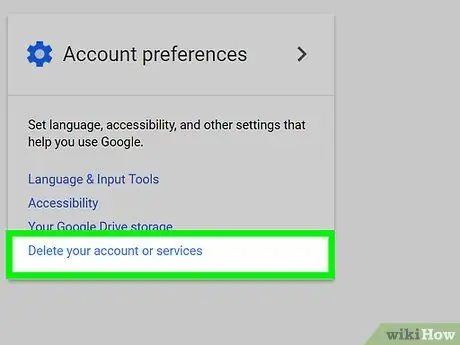
Langkah 4. Klik butang Padam akaun atau perkhidmatan anda
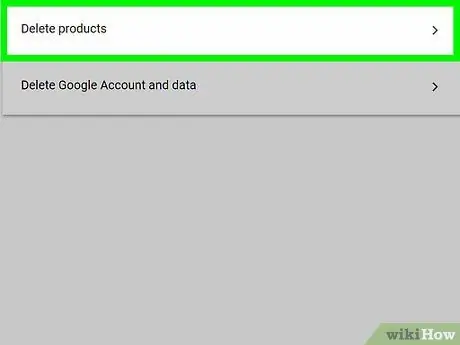
Langkah 5. Klik pilihan Padam produk
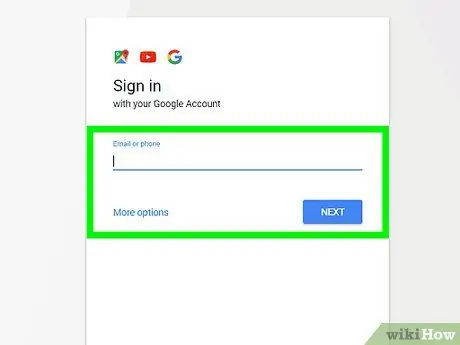
Langkah 6. Masukkan semula kata laluan akaun Gmail jika diminta
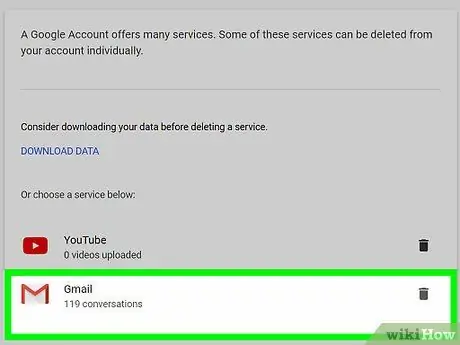
Langkah 7. Klik butang "Padam" di sebelah teks "Gmail"
Butang dipaparkan di ikon tong sampah.
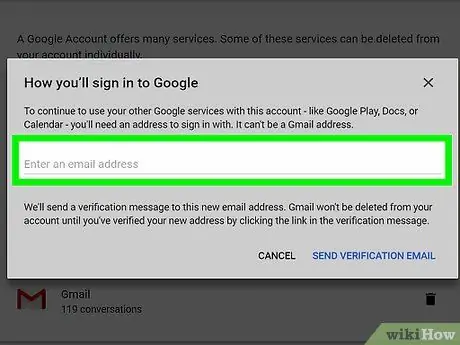
Langkah 8. Masukkan alamat e-mel alternatif untuk akaun Google anda
Ini adalah alamat e-mel yang digunakan untuk log masuk ke perkhidmatan / produk Google lain, seperti Google Drive atau YouTube.
Alamat e-mel perlu disahkan, jadi pastikan anda menggunakan akaun yang dapat diakses
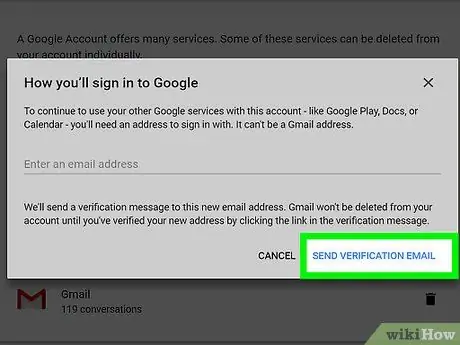
Langkah 9. Klik Hantar E-mel Pengesahan
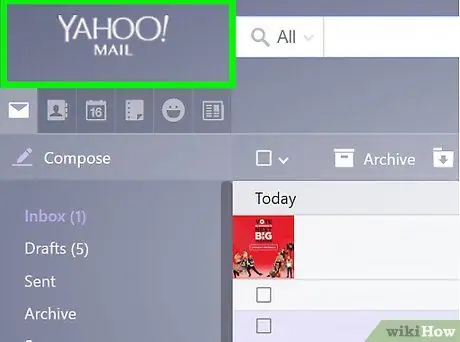
Langkah 10. Buka peti mel akaun e-mel yang anda masukkan sebelumnya
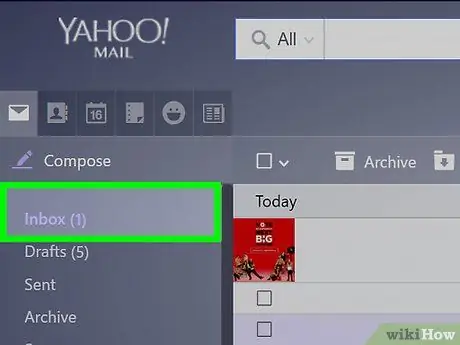
Langkah 11. Buka surat pengesahan dari Google
Biasanya surat diterima dan dipaparkan di peti masuk setelah beberapa minit.
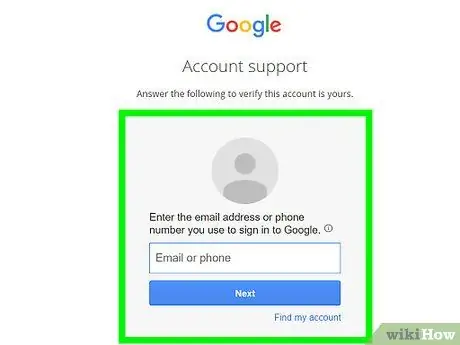
Langkah 12. Klik pautan di mel untuk mengesahkan alamat baru
Setelah alamat baru disahkan, akaun Gmail anda akan dihapus secara kekal.
Petua
- Untuk mengelakkan spam, buat alamat e-mel baru dengan penyedia e-mel lain, dan jangan gunakan alamat tersebut untuk mendaftar ke akaun apa pun. Buat alamat e-mel lain dan gunakan alamat itu untuk membuat akaun perkhidmatan yang anda perlukan.
- Perlu diingat bahawa jika anda mempunyai peranti Droid atau Android dan masih diselaraskan dengan akaun Gmail yang dihapus, anda tidak akan dapat mengakses ciri Market kerana akaun anda telah berubah. Anda perlu menetapkan semula peranti ke tetapan kilang untuk mengesahkan akaun baru supaya perkhidmatan atau ciri dapat digunakan lagi.
- Semasa membuat akaun baru di Gmail, buat alamat e-mel yang unik. Sekiranya anda membuat alamat "pasar" yang terlalu banyak seperti "budi (at) gmail.com", ada kemungkinan Anda akan menerima banyak spam kerana alamatnya pendek dan mudah ditebak.
- Jangan gunakan nama anda sebagai alamat e-mel semasa membuat akaun Gmail (mis. "Kim.taeyeon (at) gmail.com." Perlu diketahui bahawa sebilangan spammer menggunakan nama rawak (nama pertama dan nama belakang) untuk menghantar spam.
- Sekiranya anda tidak tahu cara menghapus akaun anda, anda boleh menukar status akaun anda ke luar talian. Tulis status seperti "Akaun ini tidak lagi aktif" dan jangan sekali-kali log masuk menggunakan akaun tersebut.
-
Sekiranya anda menggunakan Gmail di luar talian, anda juga perlu menghapus kuki yang berkaitan dengan akaun tersebut untuk menghapus akaun tersebut sepenuhnya. Sekiranya anda menggunakan Google Chrome, anda boleh mengikuti langkah-langkah berikut:
- Ketik chrome: // settings / cookie ke bar alamat dan tekan kekunci "Enter".
- Cari "mail.google.com".
- Arahkan kursor ke hasil carian dan klik butang "X" yang muncul.
- Sebelum menghapus akaun e-mel, buat salinan sandaran e-mel menggunakan penyelesaian sandaran e-mel berasaskan awan.






